Inhaltsverzeichnis:
1. Partner hinzufügen und Assets zuweisen
Business Manager Assets teilen mit Partnern und Assets zuweisen
Sie können weitere Unternehmen/Agenturen zu Ihrem Business Manager hinzufügen und somit Business Manager Assets teilen – das bietet sich vor allem dann an, wenn Sie mit einer Agentur zusammenarbeiten.
Um einen Partner hinzuzufügen brauchen Sie die Unternehmens-ID Ihres Partners.
Mit der Unternehmens-ID können Sie dann eine Einladung an Ihren Partner versenden.
Wenn Sie dann einen Partner hinzugefügt haben, können Sie Zugriff auf verschiedene Assets einräumen (wie z.B Pixel, Katalog usw.) und unterschiedliche Berechtigungslevel zuweisen.
Vorgehensweise:
- Öffnen Sie Ihre Unternehmenseinstellungen
- Klicken Sie unter “Nutzer” auf “Partner”.
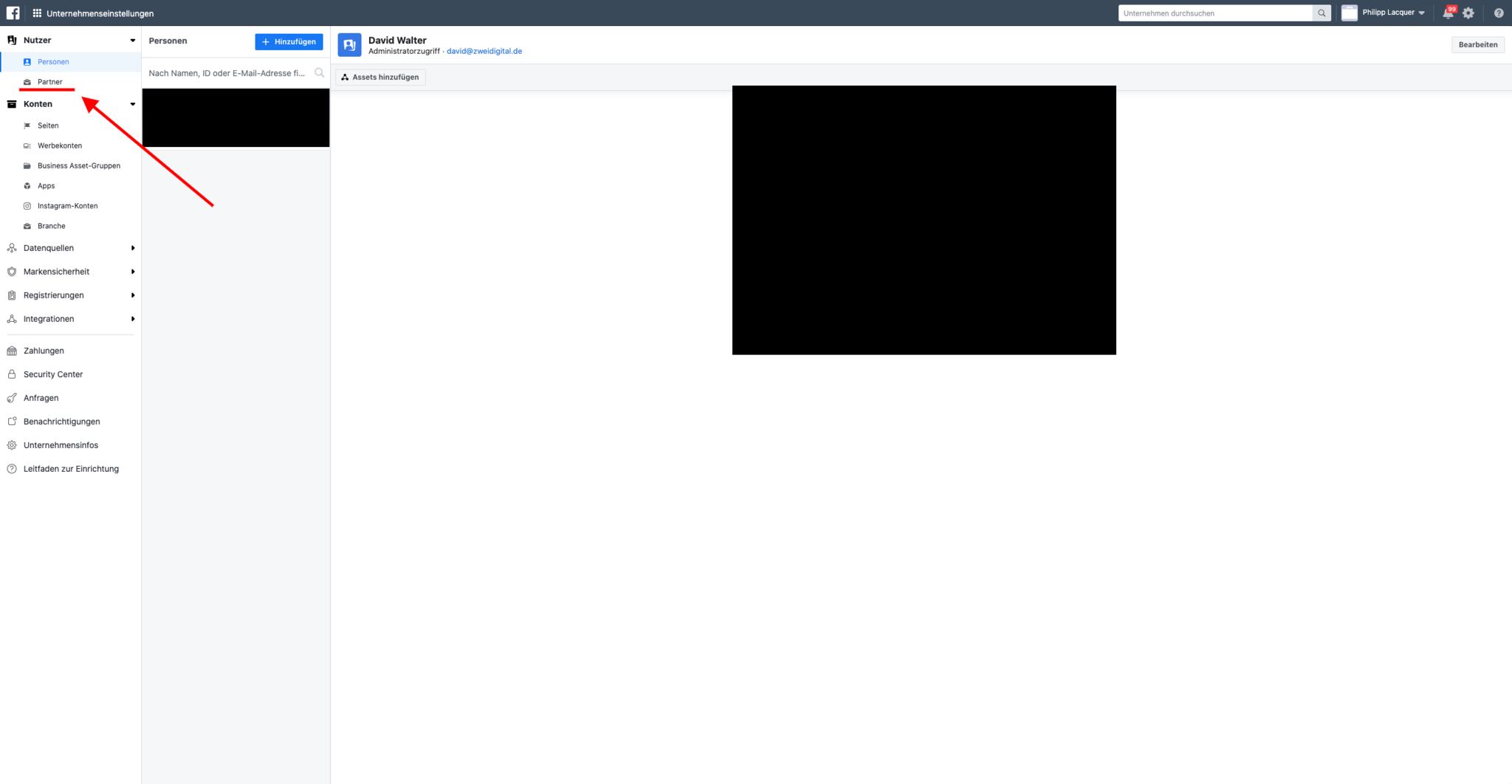
- Klicken Sie auf “+hinzufügen”.
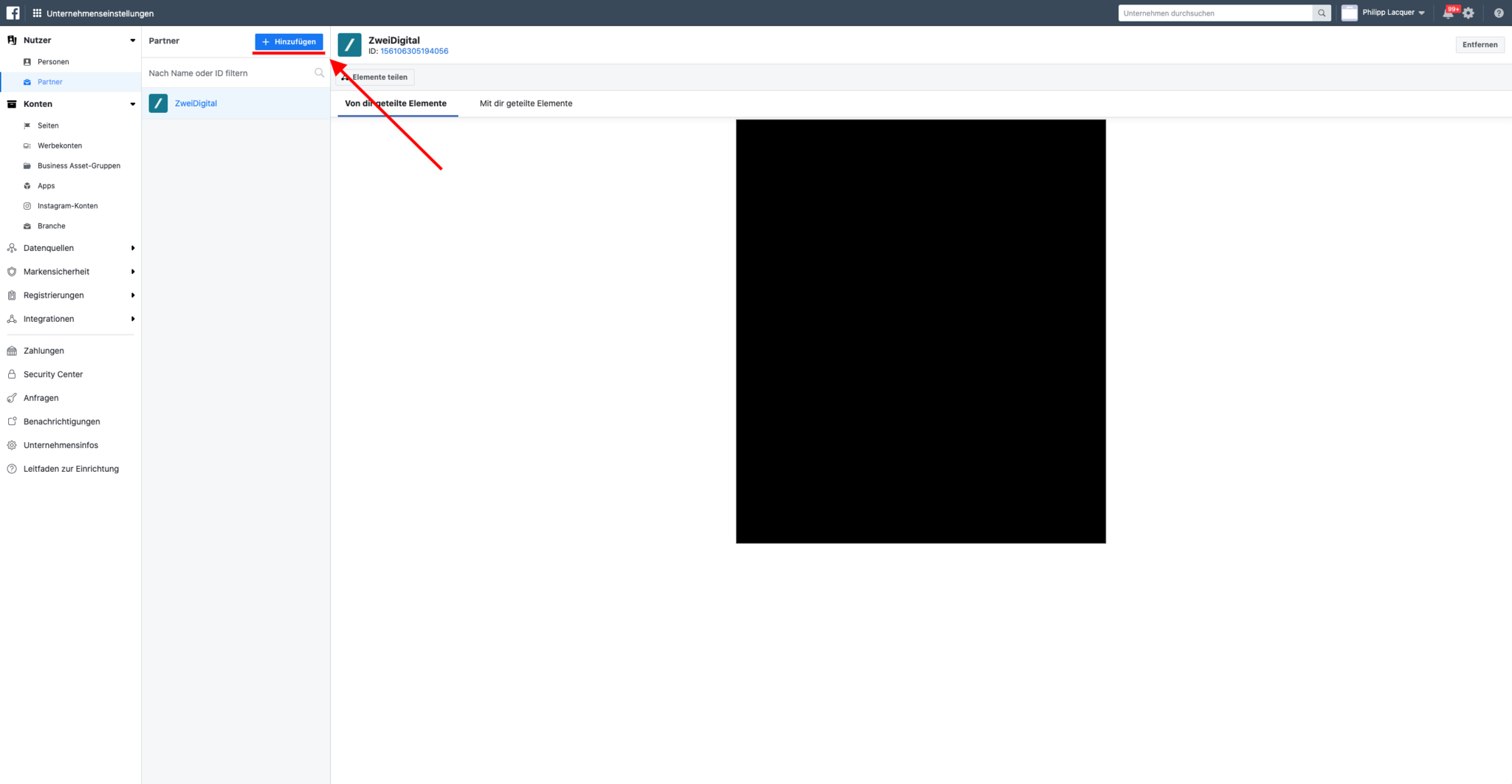
- Gestatten Sie einem Partner Zugriff auf Ihre Elemente.
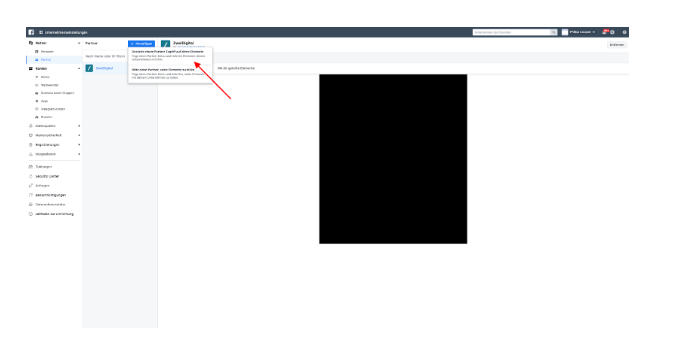
- Geben Sie die Unternehmens-ID Ihres Partners ein.
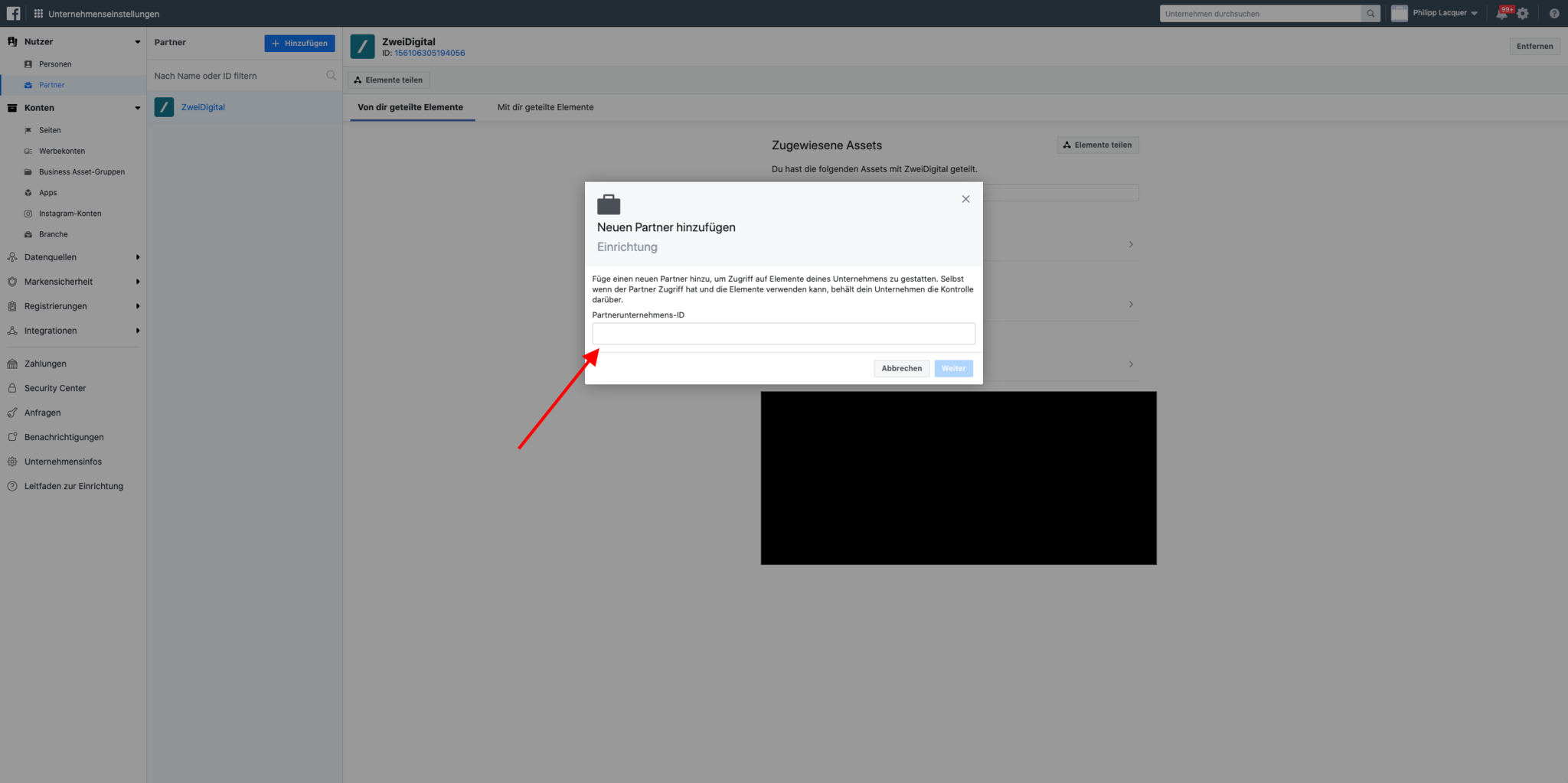
Jetzt können Sie Ihrem Partner mehrere Assets zuweisen. Wählen Sie in der ersten Spalte einen Asset Typen aus. Wählen Sie in der zweiten Spalte die Assets aus, auf die Ihr Partner zugreifen soll. Weisen Sie Ihrem Partner in der dritten Spalte eine Rolle zu. Widerholen Sie diese Schritte für alle Assets, die Sie Ihrem Partner zuweisen möchten.
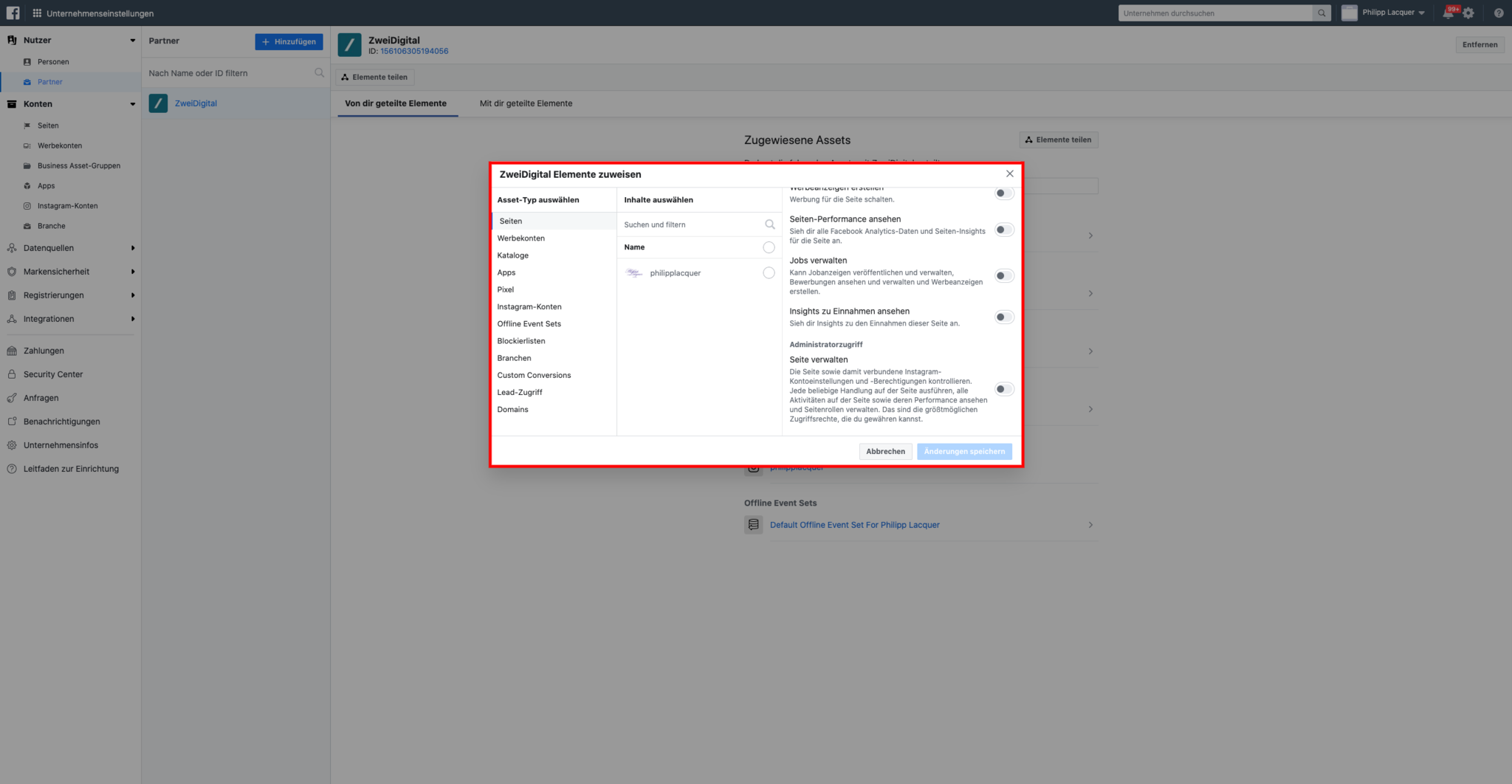
- Klicken Sie auf Änderungen speichern
Facebook Pixel erstellen
Mit einem Facebook Pixel können Sie Conversions auf Facebook nachverfolgen, Ihre Anzeigen besser optimieren und Personen mittels Retargeting erneut ansprechen.
So erstellen Sie einen Facebook Pixel für Ihren Werbeaccount:
- Klicken Sie im Facebook Menü auf “Events Manager”.
- Klicken Sie rechts auf “Los geht’s”.
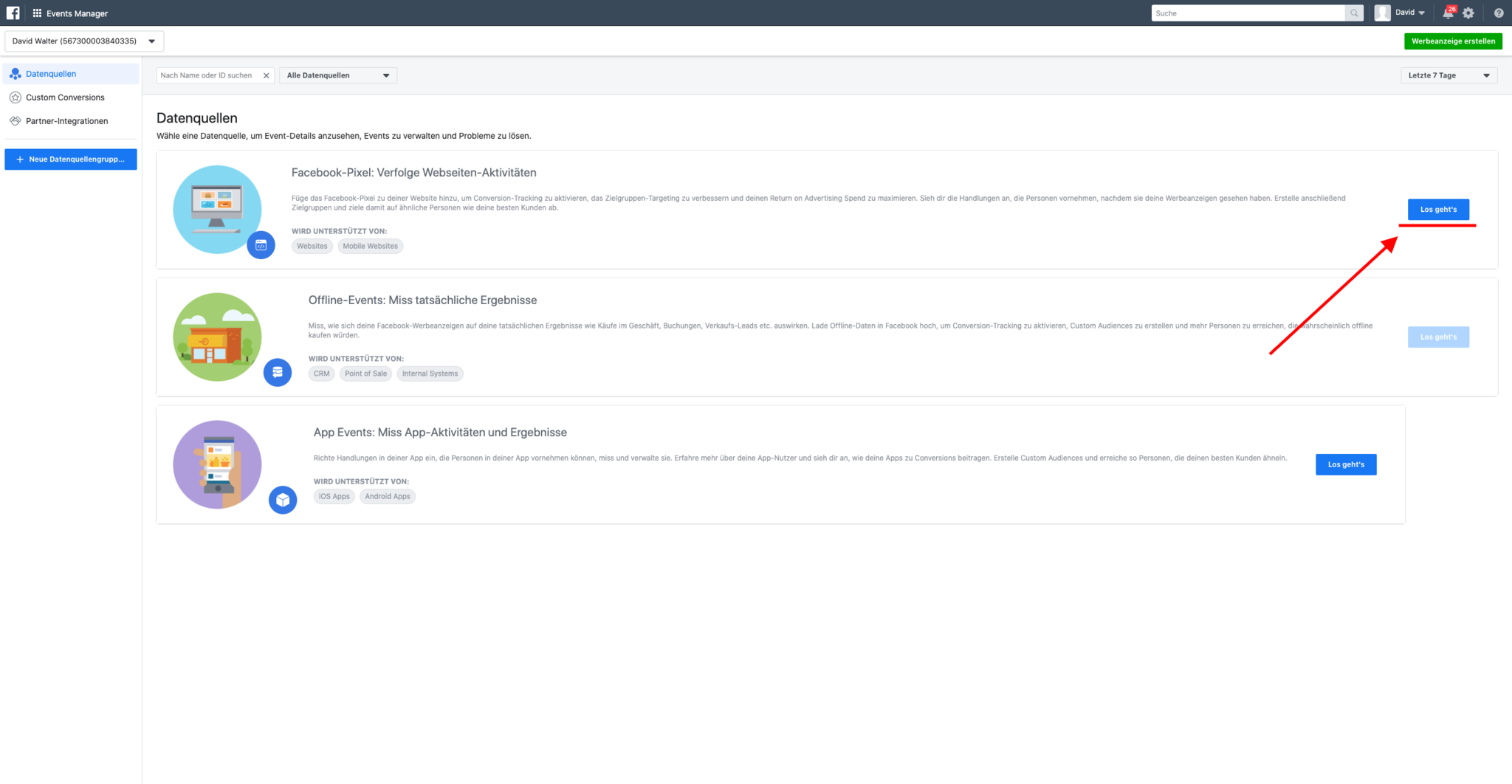
- Klicken Sie unten rechts auf “Erstellen”.
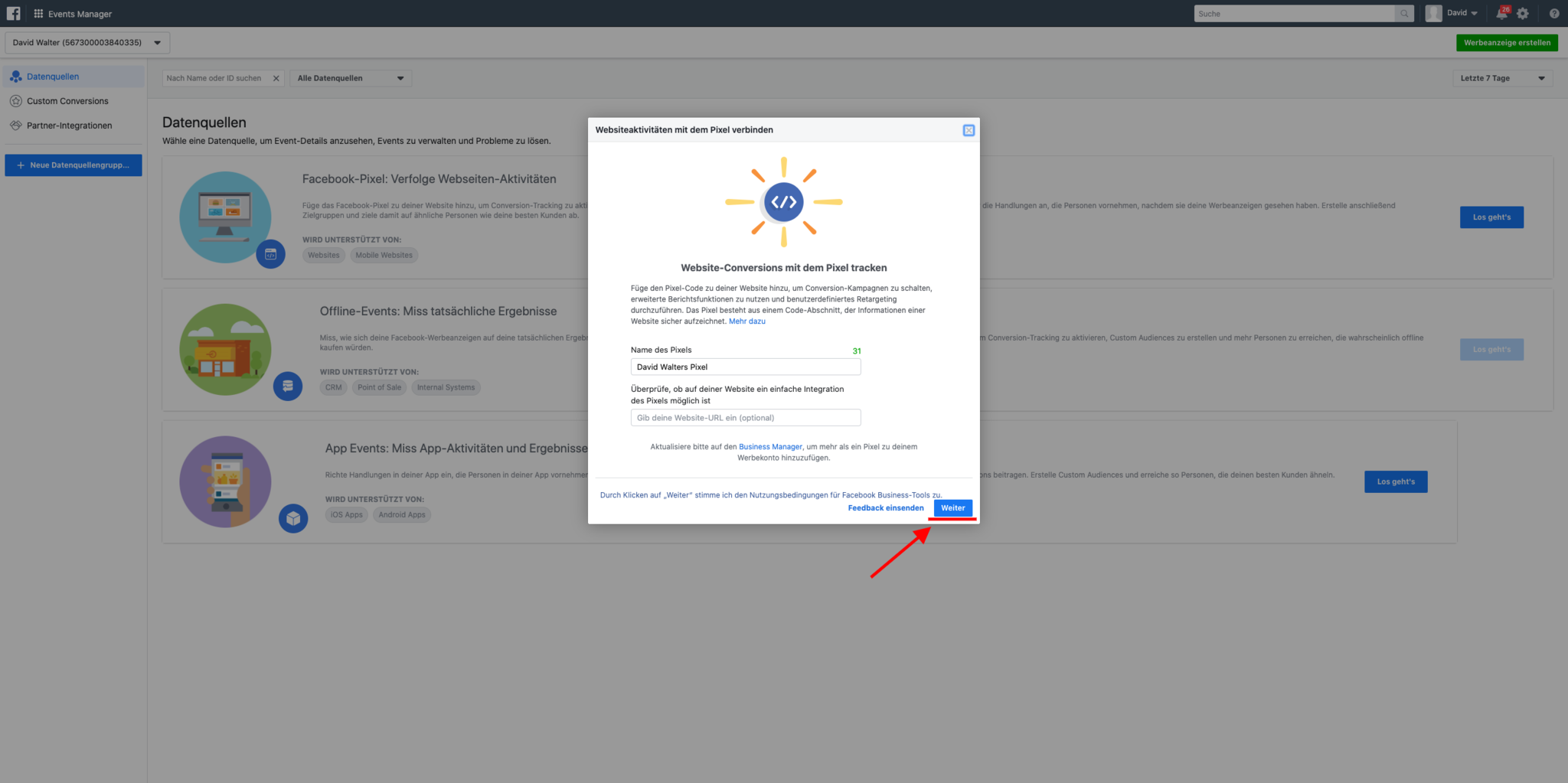
Und schon haben Sie einen Facebook Pixel erstellt und können den Pixel nach Integration für Ihre Facebook Werbung nutzen und mit Partnern teilen.
Facebook Produktkatalog erstellen
Ein Katalog ist ein „Behälter“, der Informationen über Ihre Artikel/Produkte in Ihrem Bestand enthält. Nachdem Sie einen Katalog eingerichtet haben, können Sie Anzeigen und Shopping-Erlebnisse erstellen, die Informationen aus Ihrem Katalog beziehen. Sie können Nutzern Ihre Artikel somit optimal präsentieren.
So erstellen Sie einen Katalog:
- Gehen Sie zum Katalog Manager.
- Wählen Sie “Katalog erstellen” aus.
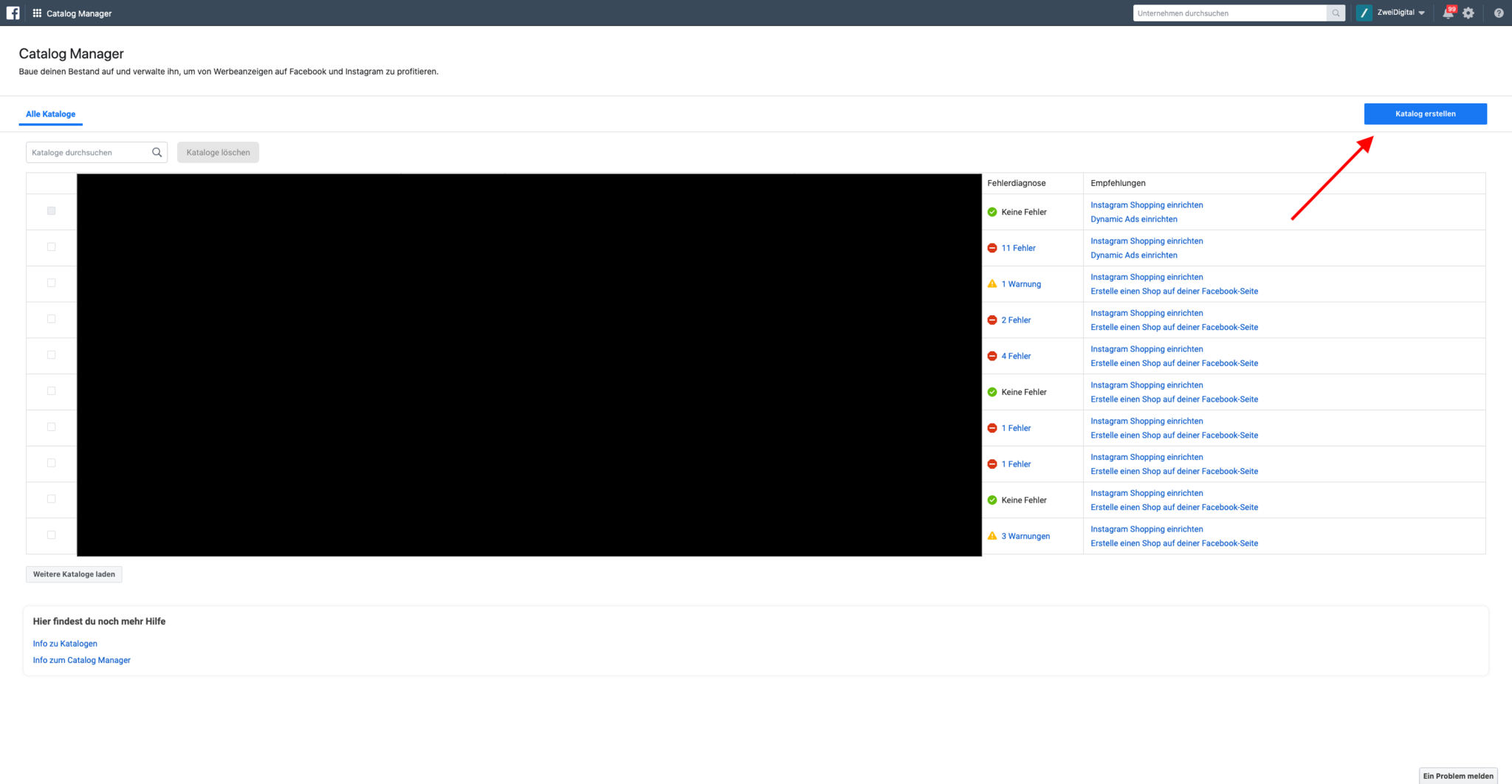
- Wählen Sie den richtigen Katalogtyp für Ihren Bestand aus.
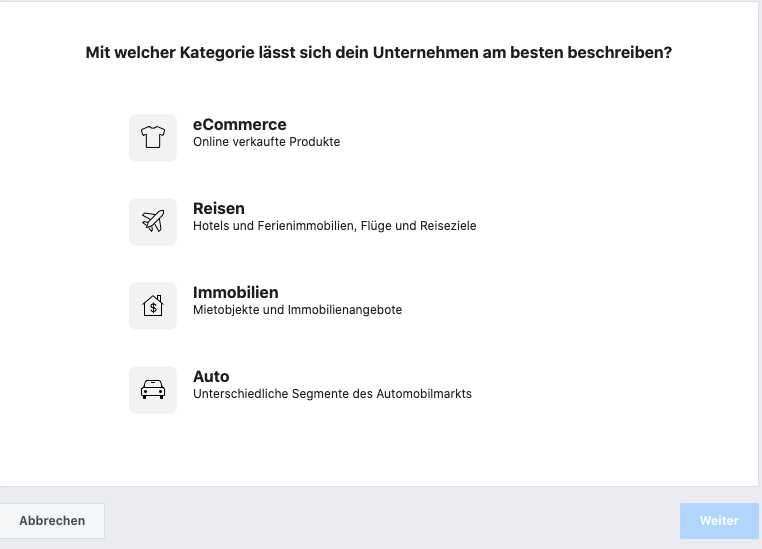
- Legen Sie fest, wie Sie Ihren Bestand zum Katalog hinzufügen möchten und geben Sie einen Namen für Ihr Katalog ein.
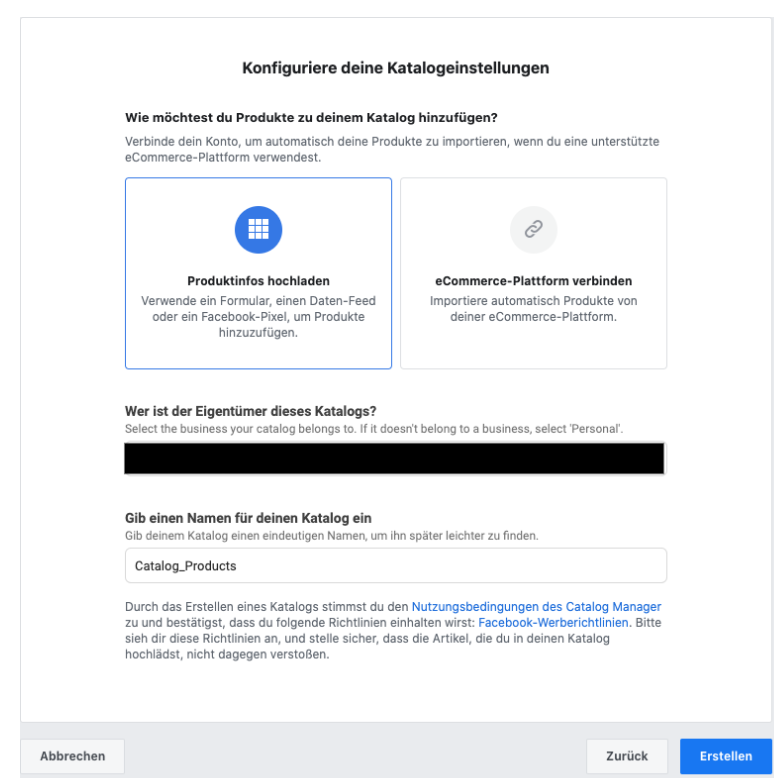
- Wählen Sie „Erstellen“ aus. Der Katalog ist nun fertig und kann ebenfalls mit Partnern geteilt werden.

